Eagle CADで一度配線した線(EagleではWireと呼びます)を複数まとめて取り消す時にRipupボタン![]() を使って移動やコピーのように「Group Ripup」をしようと思ってもできません。そもそもそんな機能が無い。
を使って移動やコピーのように「Group Ripup」をしようと思ってもできません。そもそもそんな機能が無い。
やり方を以下に記載します。
例題として作成したボード図は、2種の10Pコネクタ同士をパターン接続したものです。
目次
1 配線を全てクリアする場合
1.1 Delete機能を使う
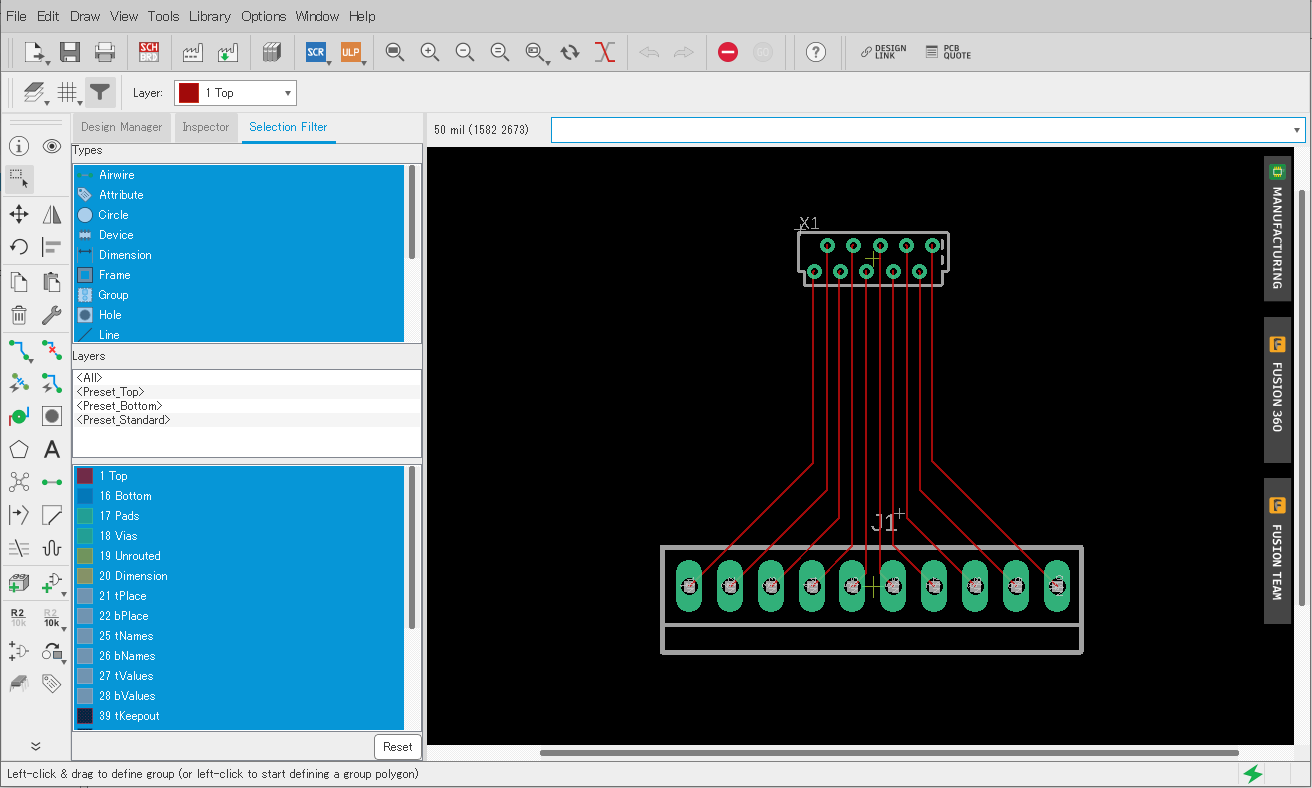
図 1 サンプルボード図
ブロックとして、全領域を囲むと、選択された部分がハイライトになります。
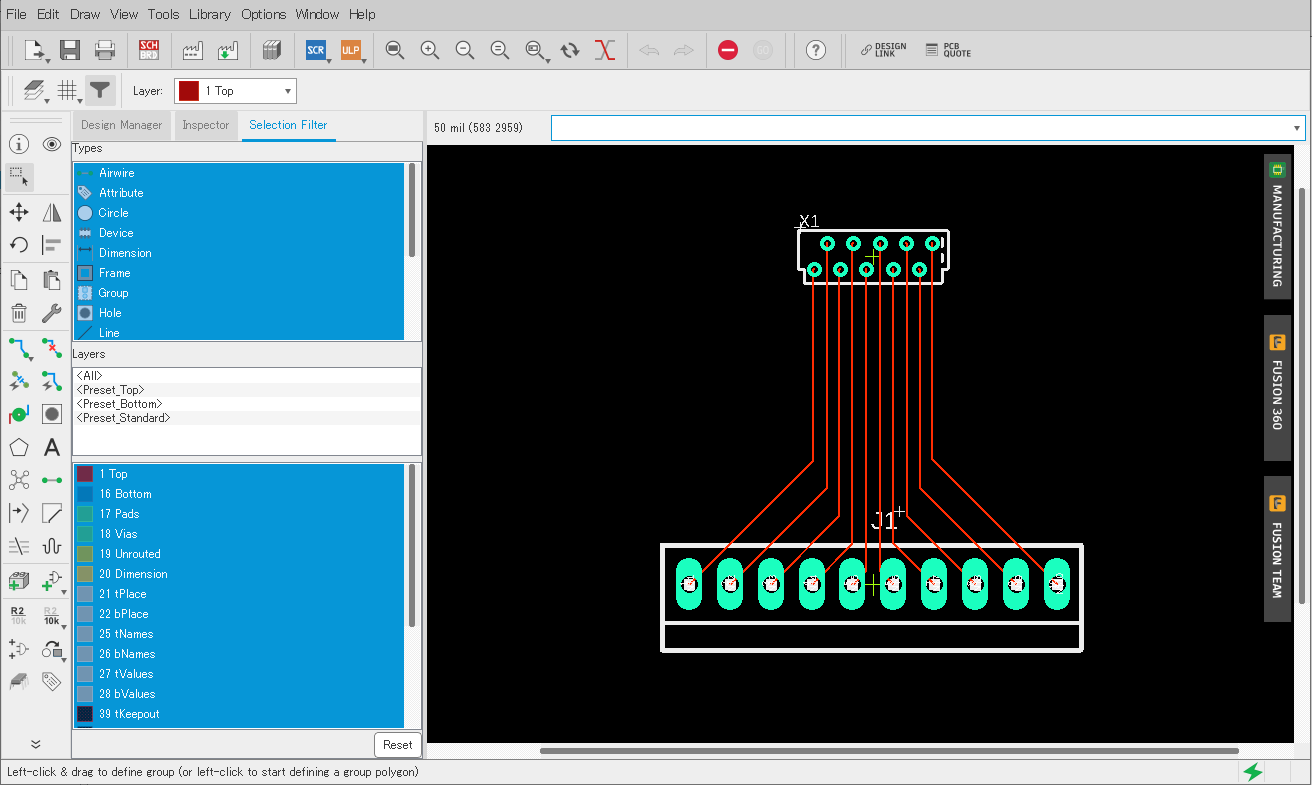
図 2 選択部がハイライト
この状態で![]() ボタンを押してから、マウスの右ボタンを押し、「Delete Group」を表示させ、出た表示を押すと、
ボタンを押してから、マウスの右ボタンを押し、「Delete Group」を表示させ、出た表示を押すと、
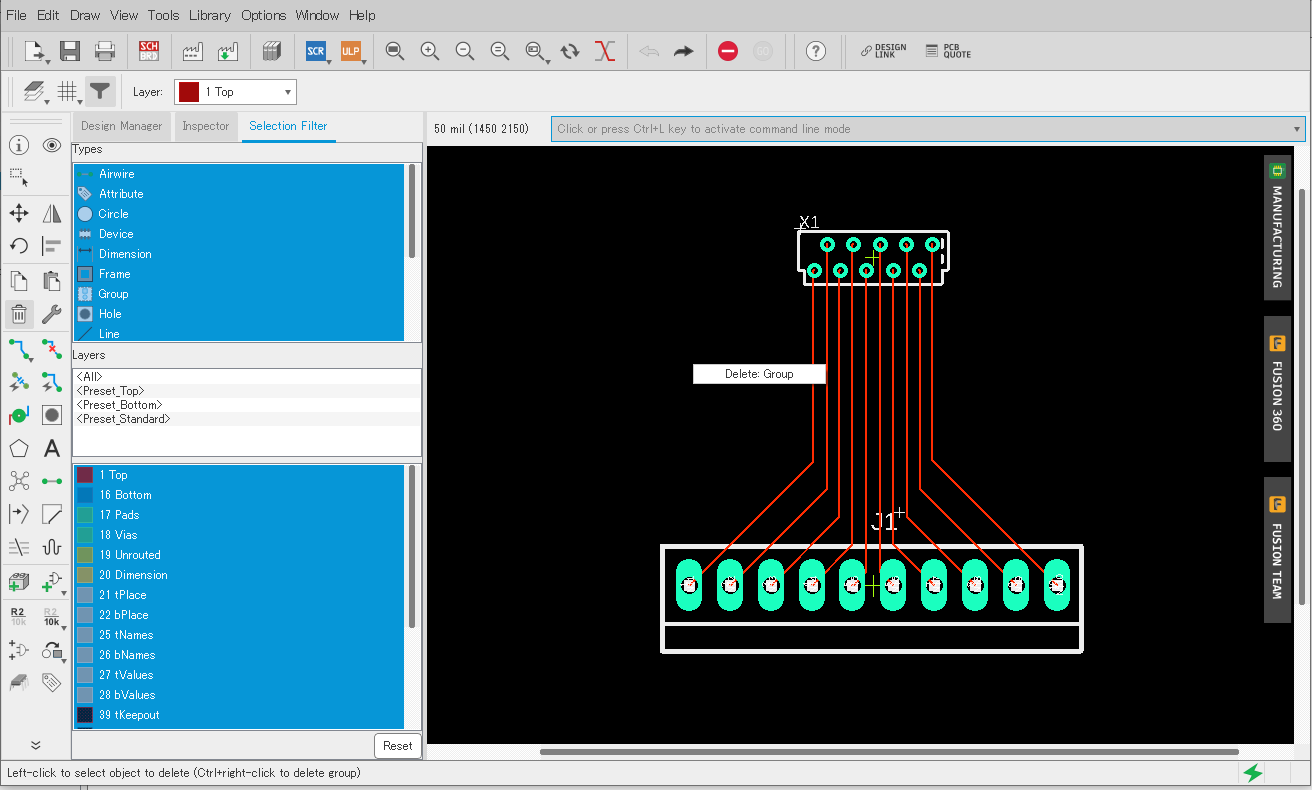
図 3 Delete Groupを出す
回路図に戻らないと消せない部品があるとのエラーメッセージがでます。
今回の場合は、部品であるコネクターがその対象です。
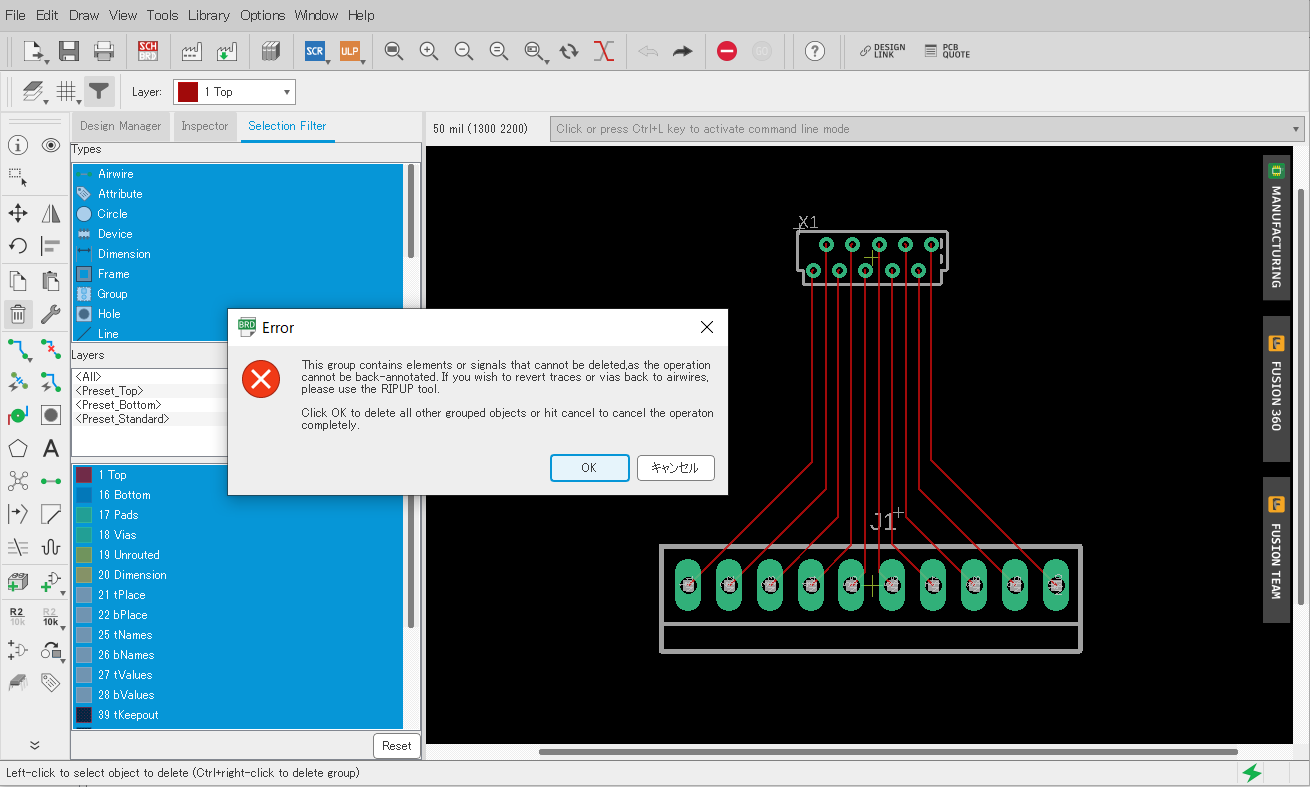
図 4 Delete Groupを押す
エラーメッセイジにかかわらず「OK」を押すと全ての配線が消え、AirWireに戻ります。
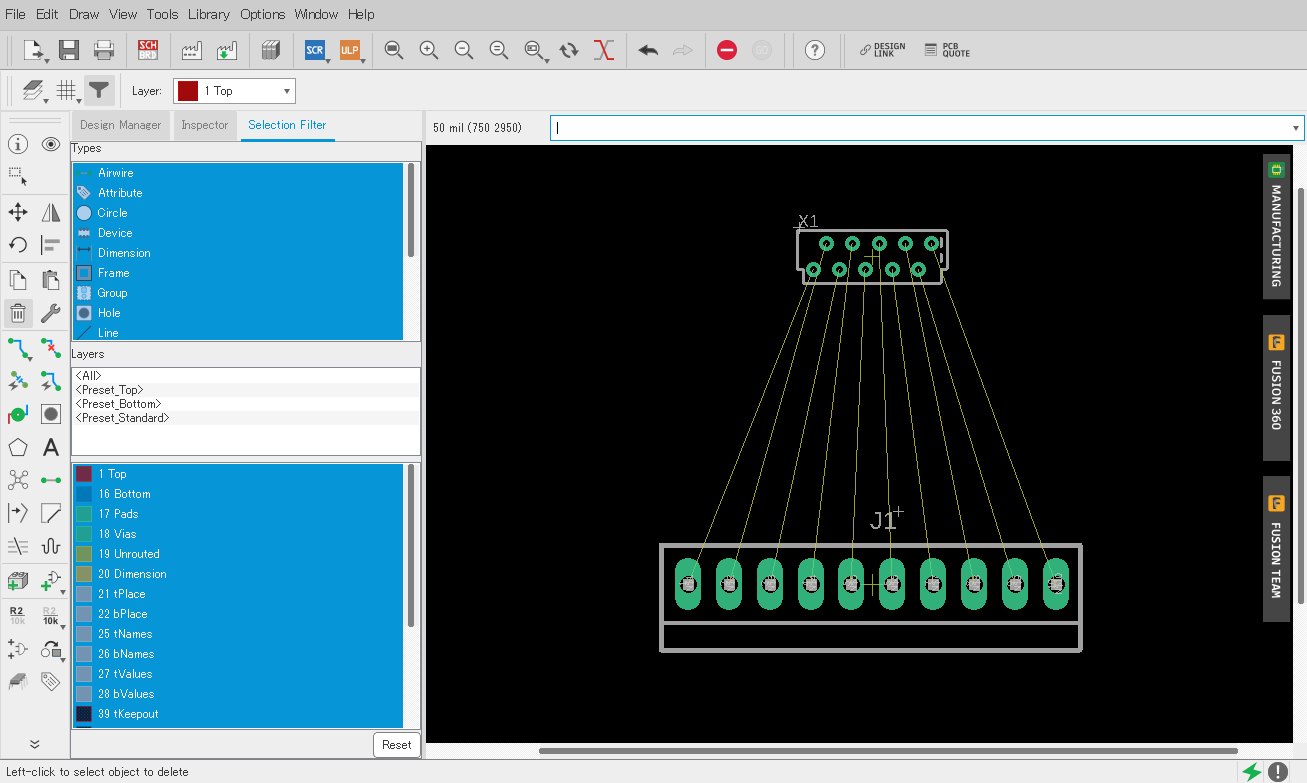
図 5 全てのWireが消える
1.2 Ripup機能を使う
Deleteは簡単な方法ですが、配線以外のホール、外形、寸法も消去されてしまいます。
たいていは、同時に消去されても問題ありませんが、残したい場合はRipupボタン![]() を使います。
を使います。
図 2の状態でRipupボタンを押し、「ctrl+右クリック」すと、図 5の状態になります。
2 部分的に配線を戻す場合
やることは、全クリアと同じです。
選択対象を部分的にすればOKです。
下図は右半分を選択した時の絵です。
この状態で![]() ボタンを押してから、マウスの右ボタンを押し、「Delete Group」を表示させ、でた表示を押すと、
ボタンを押してから、マウスの右ボタンを押し、「Delete Group」を表示させ、でた表示を押すと、
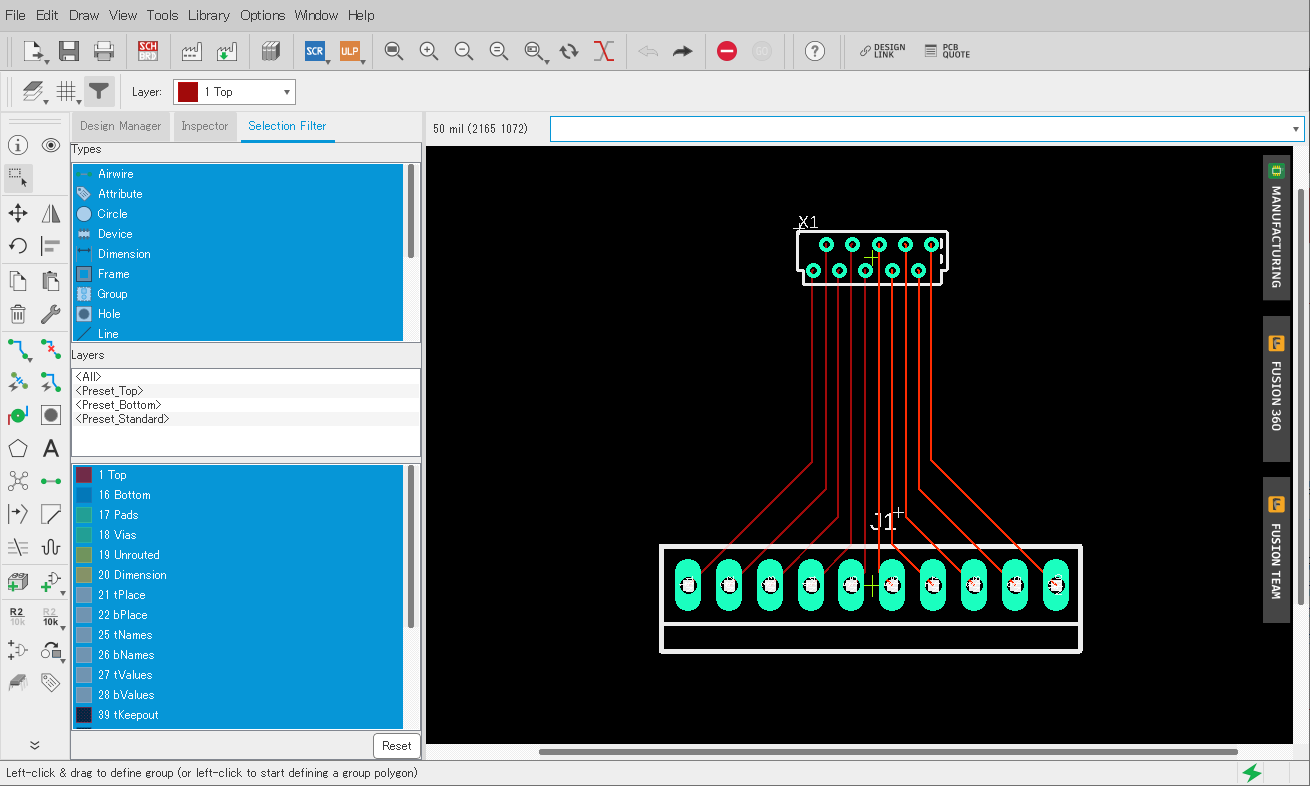
すでに描いた配線が消え、AirWireとなります。
もちろん、Ripupボタン![]() を押し、「ctrl+右クリック」しても同じです。
を押し、「ctrl+右クリック」しても同じです。
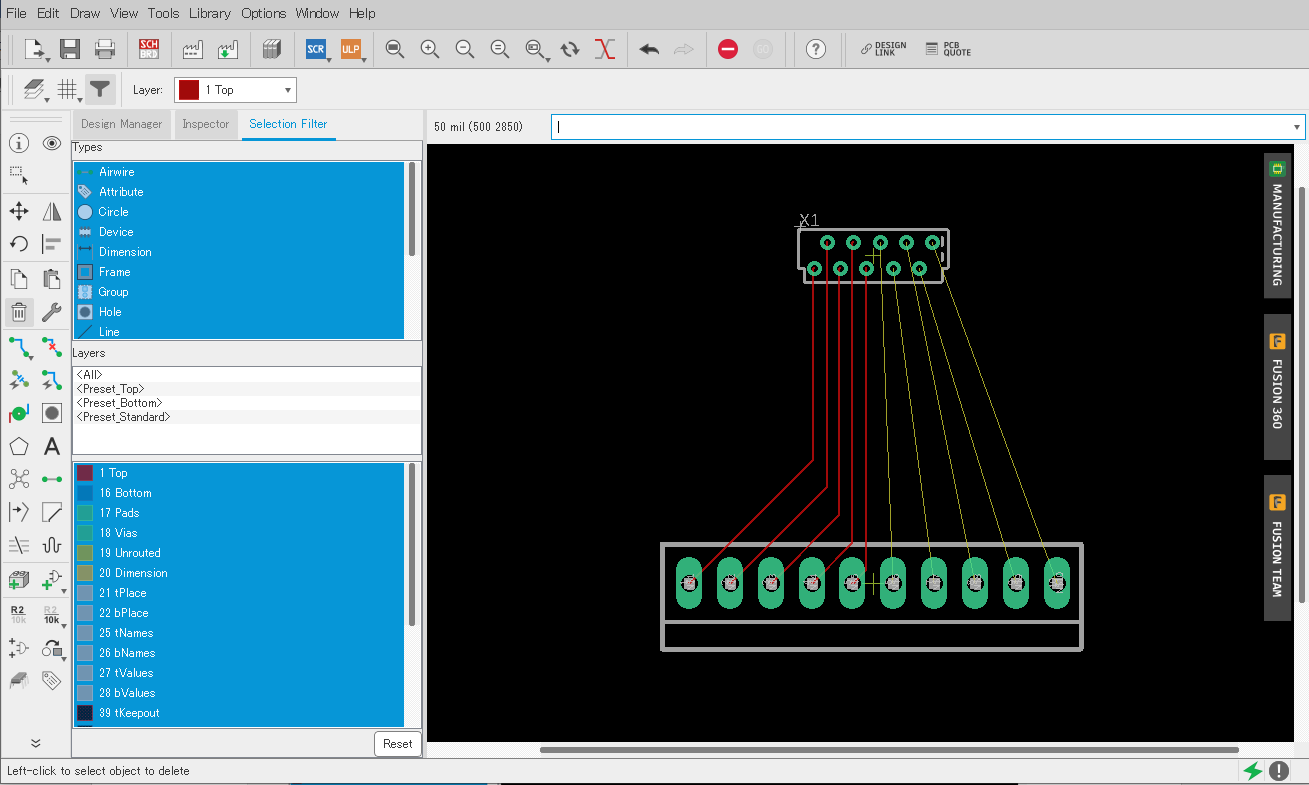
以上となります。